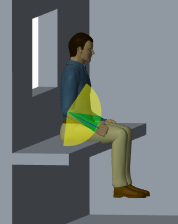マネキン快適性角度 (mca) ファイルを編集するには
1. テキストエディタを使用して、ファイル mca を開きます。
2. セグメントを追加するには、HAnimHumanoidPosture セクション内のテキスト行の後ろにポインタを挿入し、Enter キーを押して新しい行を作成し、新しいテキスト行を入力します。
3. セグメントを除去するには、そのセグメントを含むテキスト行を削除します。
4. セグメントごとに、次の情報を定義します。
a. セグメントの移動拘束を定義するには、次のテキストを入力します。
▪ PostureDOF DOF='1' - 前後屈を定義します。
▪ PostureDOF DOF='2' - 側屈を定義します。
▪ PostureDOF DOF='3' - 回旋を定義します。
1 つのセグメントに 1 つ、2 つ、または 3 つの移動拘束を含めることができますが、各拘束は別々のテキスト行で定義する必要があります。
b. セグメントを選択するには、name= と入力し、マネキンツリーに表示されるセグメントの名前を入力します。
c. 自由度の運動範囲を複数の角度範囲に分割するには、range= と入力し、2 つの領域の間の各境界の値を入力します。必要に応じて、1 つ目の領域と 2 つ目の領域の間の境界の値、2 つ目の領域と 3 つ目の領域の間の境界の値を入力し、続けて最後の領域とその前の領域の間の境界まで値を入力します。
自由度の上限と下限を入力する必要はありません。1 つ目の領域の先頭は自由度の下限から自動的に取得され、最後の領域の終端は自由度の上限から取得されます。角度領域の数は各自由度に定義されている範囲の値より 1 つ多くなります。
すべての値をラジアンで入力します。
d. 各快適性角度領域に関連付けるスコアを定義するには、score= と入力し、各領域の値を入力します。
スコアの値は 1 ~ 10 の数値として表され、1 は不快、10 は快適を意味します。このスコアに寸法は関連付けられません。1 つのスコアの値が各角度領域に対応します。
e. 表示で使用される各角度範囲の
色を定義するには、
color= と入力し、各範囲の色の値を入力します。1 つの色の値が各角度領域に対応します。